Nesse artigo vamos falar sobre essa excelente ferramenta “RemoteApp” dentro do serviço online do Microsoft Azure. O configuração ficou muito simplificada e com visual intuitivo.
Para criar um ambiente de “RemoteApp”, entre em “App Services” e depois em “RemoteApp”. Em nosso exemplo, escolhemos a opção “Quick Create”. Já está disponibilizado a criação com VPN, caso possua uma rede virtual VPN criada dentro do Microsoft Azure.
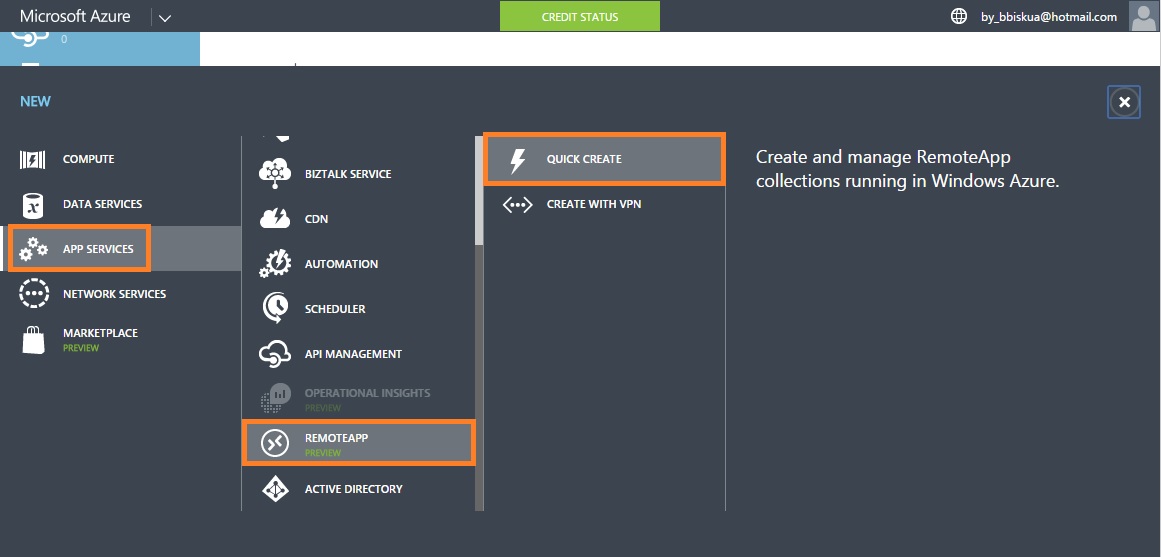
Existe alguns pacotes pré-definidos como por exemplo o “Pacote Office”. Escolhemos esse pacote office em nosso exemplo. A criação do ambiente pode demorar alguns minutos, dependendo do tipo de conexão escolhida e aplicação para seu RemoteApp.
Após a criação do ambiente, será apresentado um link download do “Microsoft RemoteApp Client”. Segue link abaixo:
https://www.remoteapp.windowsazure.com/
Inicie a aplicação e clique em “Get Started”:
Suas credenciais serão exigidas para conexão com seu ambiente RemoteApp.
Pronto! Seus aplicativos estão prontos para serem utilizados. Você poderá incluir outros aplicativos e visualizar em seu cliente em questão de segundos. A velocidade de abertura dos aplicativos é sensacional.
Realmente a facilidade de criação desse ambiente “RemoteApp” ficou visível. Esperamos que esse pequeno artigo ajude a todos os administradores que estão migrando para a nuvem com os serviços online da Microsoft.
